जीमेल में ईमेल हस्ताक्षरों के बीच त्वरित रूप से कैसे स्विच करें
अनेक वस्तुओं का संग्रह / / February 11, 2022

हम में से बहुतों के लिए ईमेल जीवन का एक तरीका है. और जीमेल नामित सर्कुलेटरी सिस्टम है। यदि आपके पास कोई व्यवसाय या नौकरी है जो डिजिटल दुनिया से दूर से भी संबंधित है (और जिसका नहीं है), तो जीमेल की वेबसाइट वह जगह है जहां आप अपना अधिकांश दिन बिताते हैं। और आप बहुत सारे ईमेल भेजते हैं। यह व्यक्तिगत, काम से संबंधित, विभिन्न ग्राहकों के लिए आदि हो सकता है।
a. के लिए करतब दिखाने वाला ईमेल फ्रीलांसर कठिन है, खासकर जब से निपटते हैं हस्ताक्षर. बहुत सारे फ्रीलांसर अपने हस्ताक्षर को उस व्यक्ति के आधार पर अनुकूलित करते हैं जिसे वे ईमेल भेज रहे हैं, हस्ताक्षर से सामान जोड़ने या हटाने का विकल्प चुनते हैं। मैं एक साथी लेखक के बारे में जानता हूं जो हस्ताक्षर के रूप में अपने उद्धरणों का उपयोग करता है।
यह इस डिजिटल दुनिया में अलग दिखने का एक दिलचस्प तरीका है। लेकिन भेजने के लिए केवल एक उद्धरण होना उबाऊ हो सकता है। क्या होगा यदि आपके पास एक आसान-से-स्विच UI में उपलब्ध लिंक किए गए ब्लॉग पोस्ट के साथ अलग-अलग उद्धरणों के लिए टेम्पलेट तैयार किए गए हैं? या अलग-अलग क्लाइंट/परिदृश्यों के लिए अलग-अलग हस्ताक्षर पूर्व-कॉन्फ़िगर किए गए हैं? यदि आप Gmail के वेब क्लाइंट का उपयोग करते हैं, तो यह करना आसान है।
डिब्बाबंद प्रतिक्रियाओं को सक्षम करना
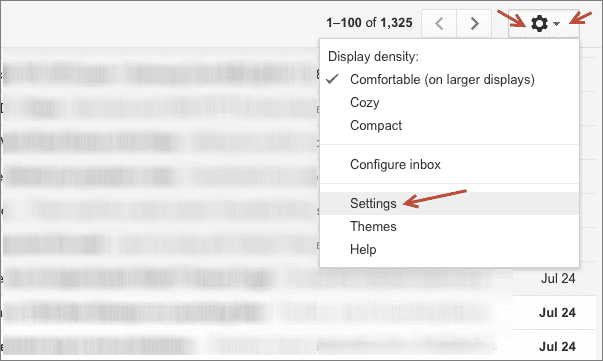
डिब्बाबंद प्रतिक्रियाएँ आलसी के लिए विकसित एक Google लैब्स सुविधा है। इसके साथ आप रिच फॉर्मेटिंग के साथ संदेशों को क्राफ्ट कर सकते हैं और उन्हें कंपोज़ विंडो से पेस्ट करने के लिए तैयार स्निपेट्स में बदल सकते हैं।
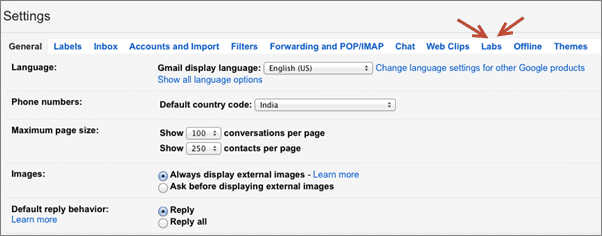
इस सुविधा को सक्षम करने के लिए क्लिक करें गियर आइकन और क्लिक समायोजन. आप देखेंगे प्रयोगशालाओं टैब दायें से तीसरे स्थान पर स्थित है। सूचीबद्ध सभी मौजूदा प्रयोगशालाओं को देखने के लिए उस पर क्लिक करें। आप या तो खोज सकते हैं डिब्बाबंद प्रतिक्रियाएं या नीचे स्क्रॉल करें। दबाएं सक्षम बटन पर क्लिक करें और फिर सेटिंग्स को सेव करें।

विभिन्न हस्ताक्षरों को कॉन्फ़िगर करना
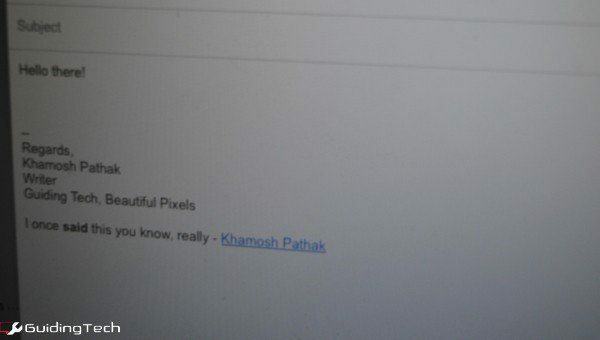
अब कंपोज़ विंडो पर जाएँ और सिग्नेचर के रूप में जो आप चाहते हैं उसे टाइप करें। बेझिझक रिच टेक्स्ट फ़ॉर्मेटिंग और उसमें लिंक्स जोड़ें। यदि आप चाहें तो टेक्स्ट को हाइलाइट भी करें - वर्तमान में लिखें विंडो में जो कुछ भी है वह एक स्निपेट के रूप में सहेजा जाएगा।
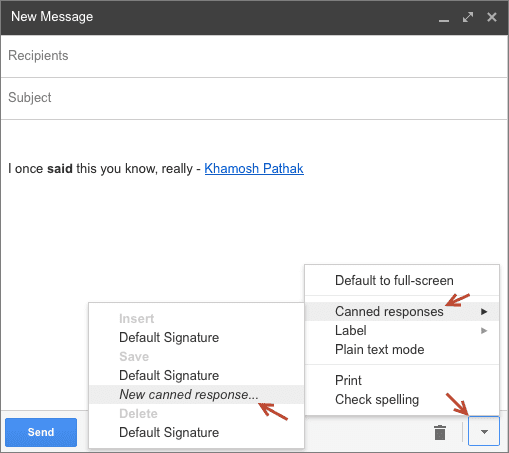
दबाएं नीचे वाला तीर मेनू बटन और वहां से जाएं डिब्बाबंद प्रतिक्रियाएं -> नई डिब्बाबंद प्रतिक्रिया.

आपको एक पॉपअप दिखाई देगा जो प्रतिक्रिया के लिए एक शीर्षक मांगेगा। कुछ ऐसा जोड़ें जो यादगार हो। यदि यह क्लाइंट के लिए एक विशेष हस्ताक्षर है, तो उसे जोड़ें।
आप इसे जितनी बार चाहें उतनी बार कर सकते हैं।
स्विचिंग सिग्नेचर
यदि आपके पास एक डिफ़ॉल्ट हस्ताक्षर सक्षम है, तो आप जानते हैं कि दो डैश के नीचे कुछ भी हस्ताक्षर को चिह्नित करता है। तो डैश के नीचे सब कुछ हाइलाइट करें और मेनू से यहां जाएं डिब्बाबंद प्रतिक्रियाएं.
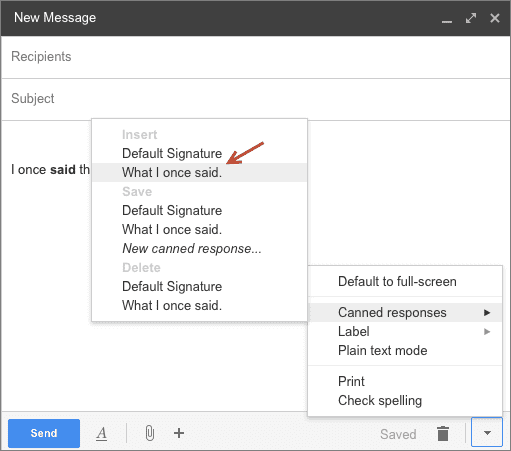
के नीचे डालने शीर्षलेख आपको अपने द्वारा सहेजे गए सभी स्निपेट के शीर्षक दिखाई देंगे। एक पर क्लिक करें और इसकी सामग्री को हाइलाइट किए गए टेक्स्ट से बदल दिया जाएगा। यदि आप इसे बदलने के बजाय एक स्निपेट जोड़ना चाहते हैं (उद्धरण कहें), तो कर्सर को एक नई खाली लाइन पर रखें।
बोनस: अन्य लोगों से यादृच्छिक उद्धरण

यदि आप अपने स्वयं के लेखन को ईमेल हस्ताक्षर में साझा नहीं करना चाहते हैं, लेकिन उद्धरण साझा करने के विचार को पसंद करते हैं, इस क्रोम एक्सटेंशन को देखें. यह ईमेल हस्ताक्षर के रूप में प्रसिद्ध लोगों (ज्यादातर तकनीक और उत्पादकता के बारे में) से यादृच्छिक उद्धरण सम्मिलित करता है।
शीर्ष छवि के माध्यम से Shutterstock.
अंतिम बार 03 फरवरी, 2022 को अपडेट किया गया
उपरोक्त लेख में सहबद्ध लिंक हो सकते हैं जो गाइडिंग टेक का समर्थन करने में मदद करते हैं। हालांकि, यह हमारी संपादकीय अखंडता को प्रभावित नहीं करता है। सामग्री निष्पक्ष और प्रामाणिक रहती है।



